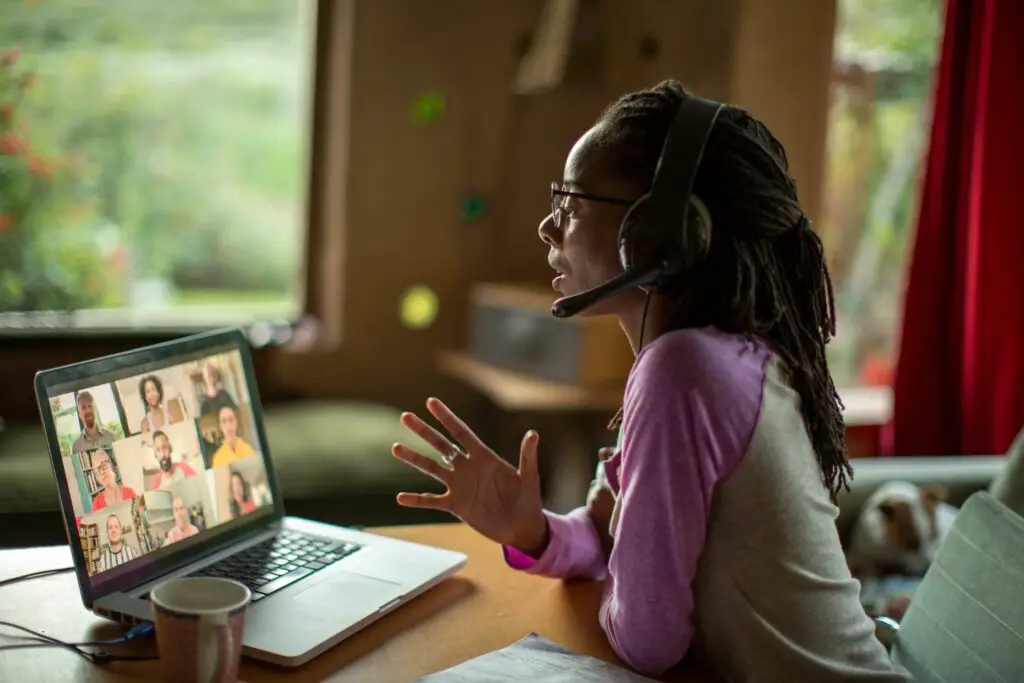
Vad du ska veta
- Före ett möte: Gå till inställningar > Profil > Redigera min profil > Redigera > gör dina ändringar> Spara ändringar.
- Under ett möte: Tryck på Deltagarna > håll muspekaren över ditt namn> Mer > Döp om > ange ett nytt namn> Döp om.
- Du kan behöva värdens tillstånd för att ändra ditt namn.
Den här artikeln lär dig hur du ändrar ditt namn på Zoom på en dator såväl som på Zoom-smartphone-appen.
Så här ändrar du ditt namn vid zoom innan du går med i ett möte på PC eller Mac
Om du regelbundet växlar mellan personliga Zoom-samtal och professionella kan du upptäcka att du vill använda olika namn för den typ av samtal du tar. Det är enkelt att byta om du använder den PC- eller Mac-baserade Zoom-appen. Här är vad du ska göra.
-
Öppna zoom.
-
Klick inställningar.
-
Klick Profil.
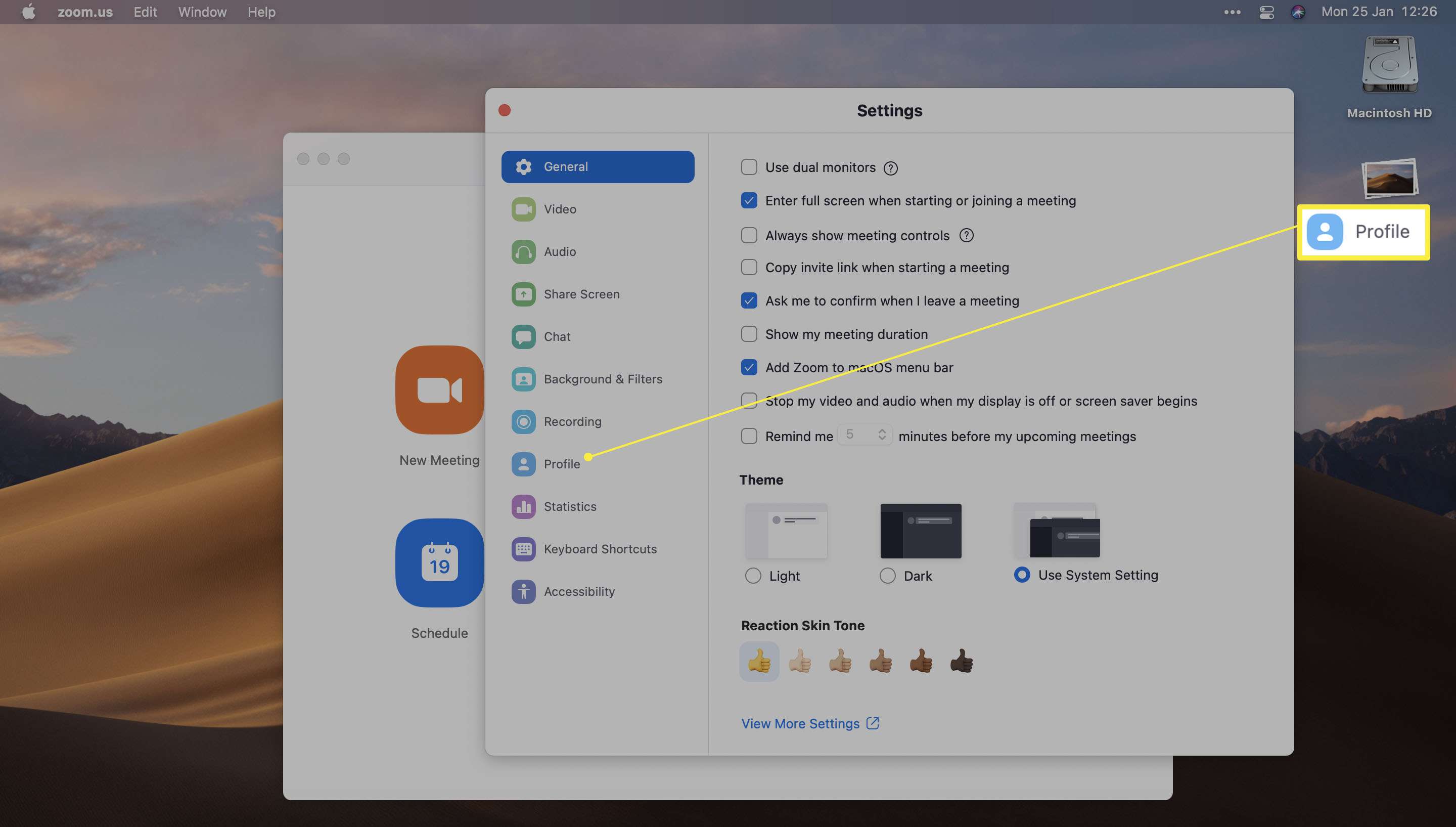
-
Klick Redigera min profil.
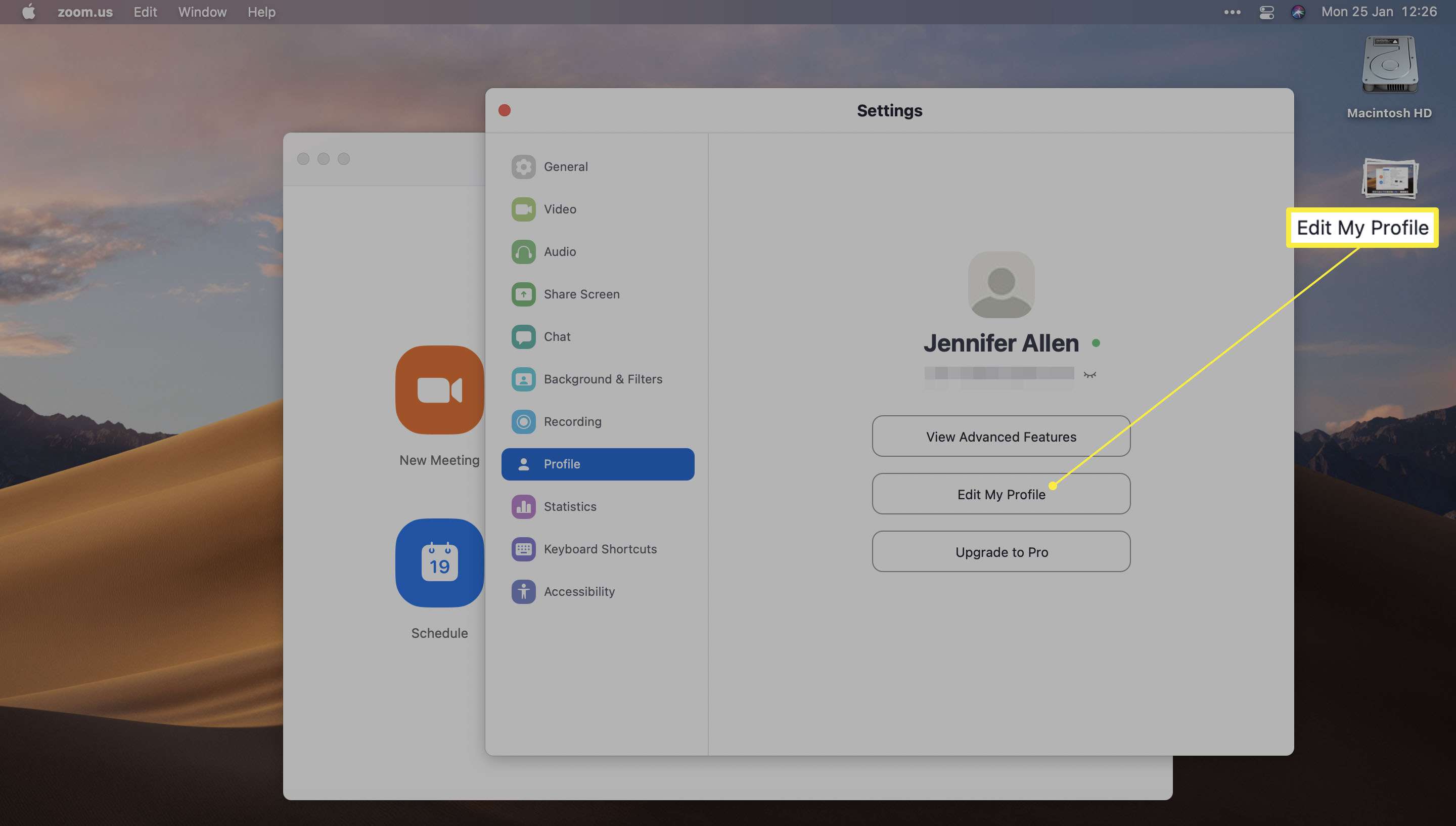
-
Klick Redigera bredvid ditt namn.
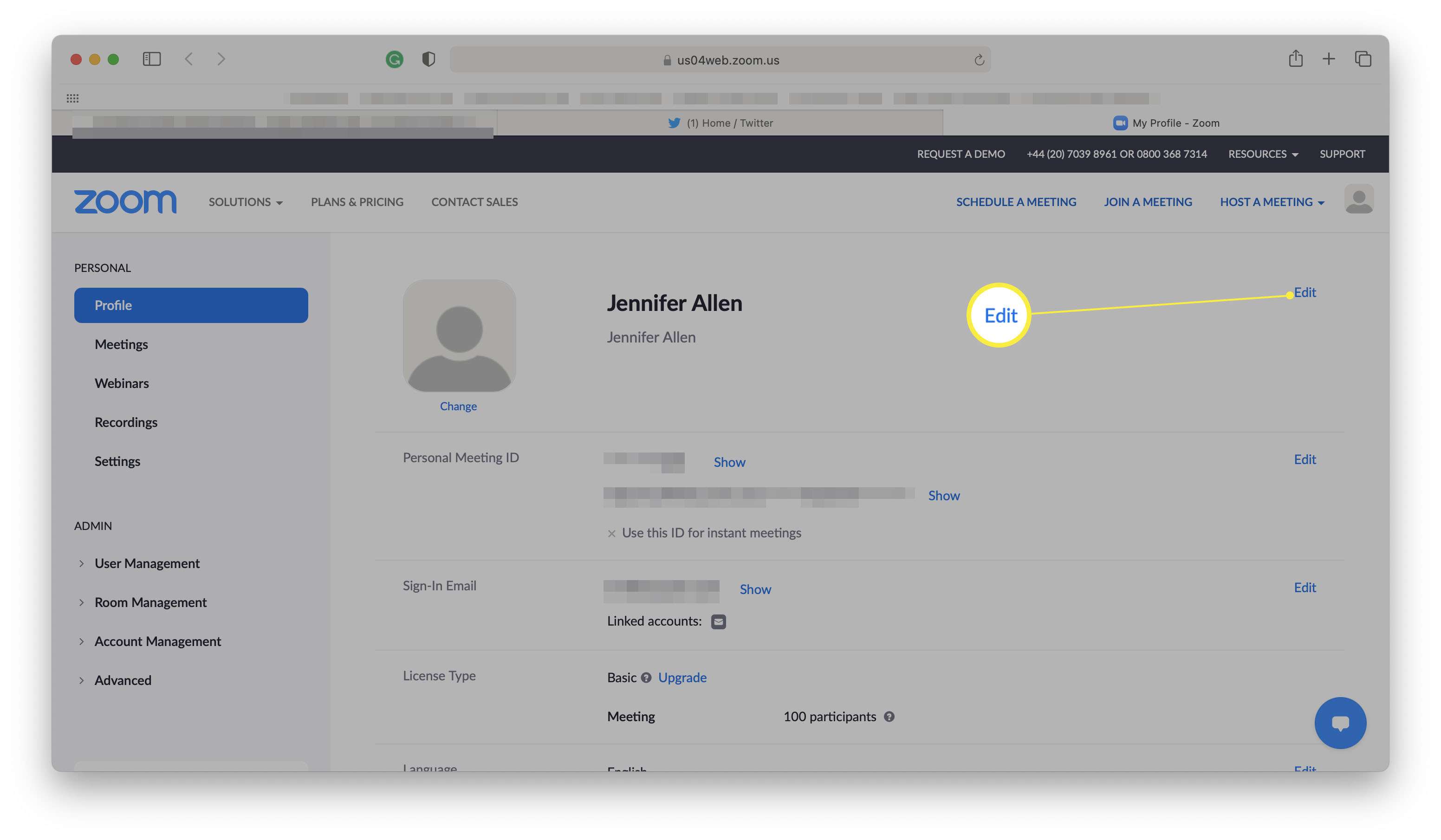
Du kan behöva logga in på ditt Zoom-konto via din webbläsare först.
-
Ändra namnet under Visningsnamn till ditt valda namn.
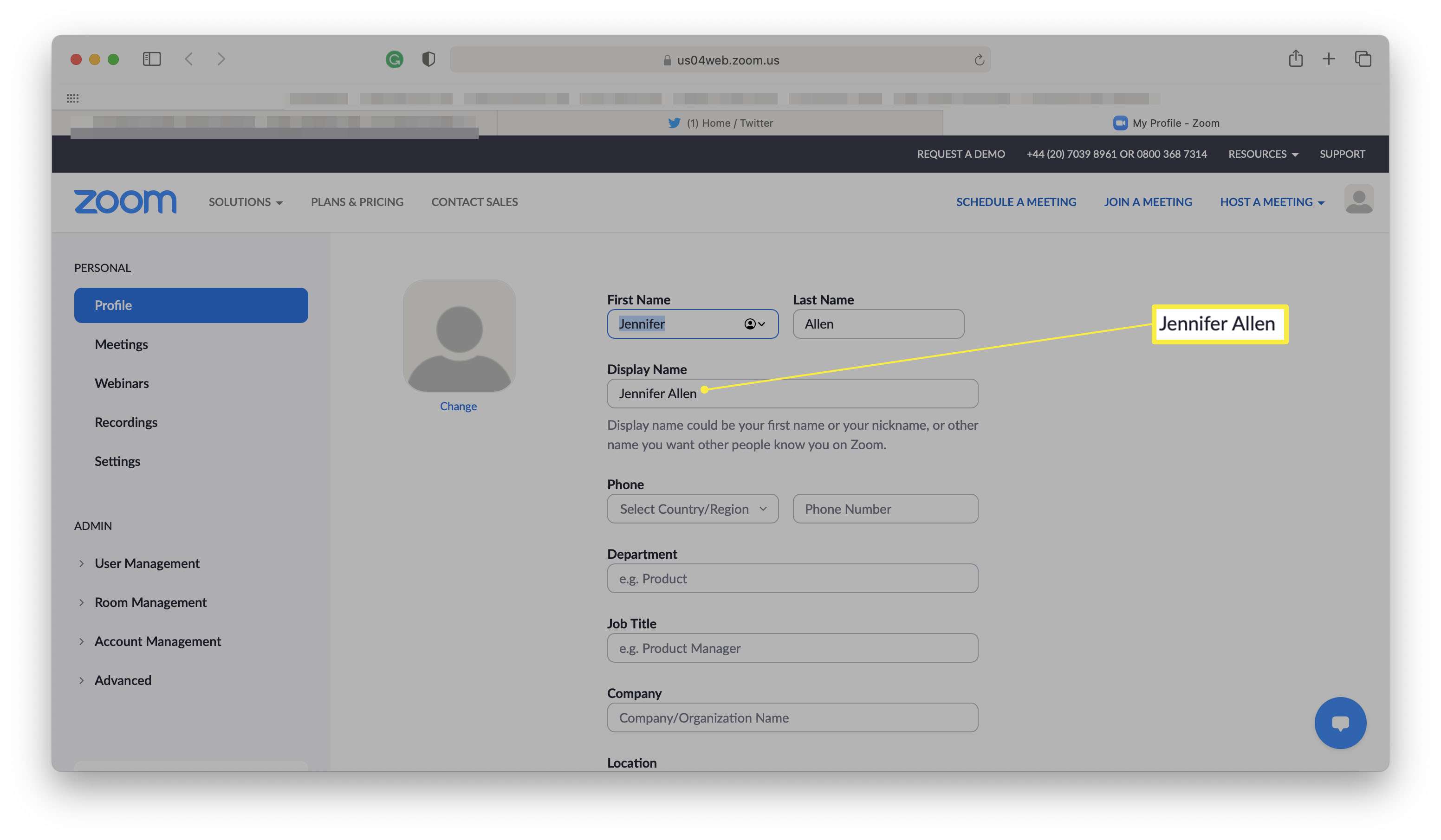
-
Bläddra ner och klicka Spara ändringar.
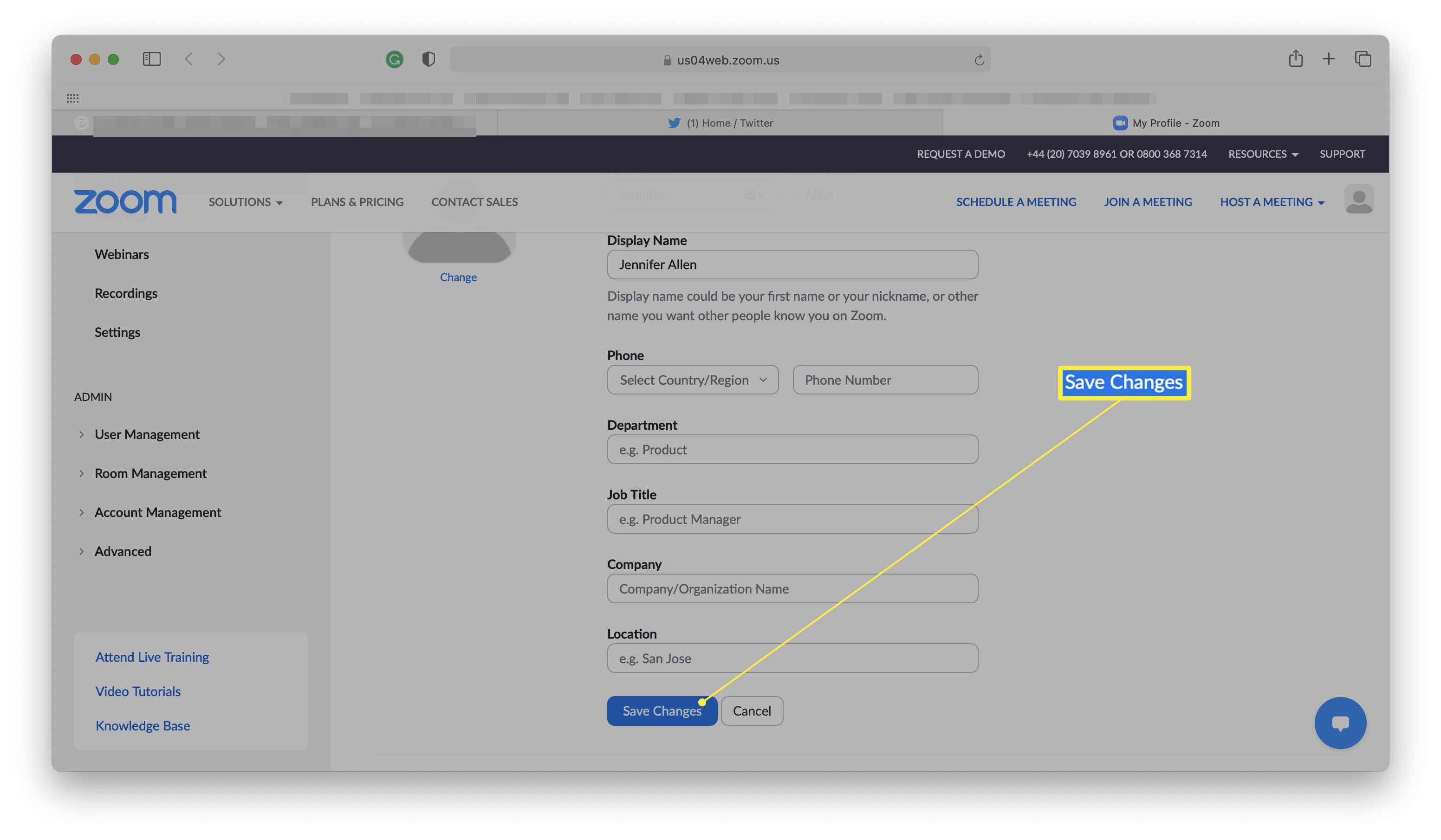
-
Ditt namn har nu ändrats framgångsrikt på alla möten.
Så här ändrar du ditt namn vid zoom innan du går med i ett möte på iOS eller Android
Om du regelbundet använder Zoom-appen på din smartphone är processen att ändra ditt namn lite annorlunda. Här är vad du ska göra.
-
Öppna zoom.
-
Knacka inställningar.
-
Tryck på ditt profilnamn.
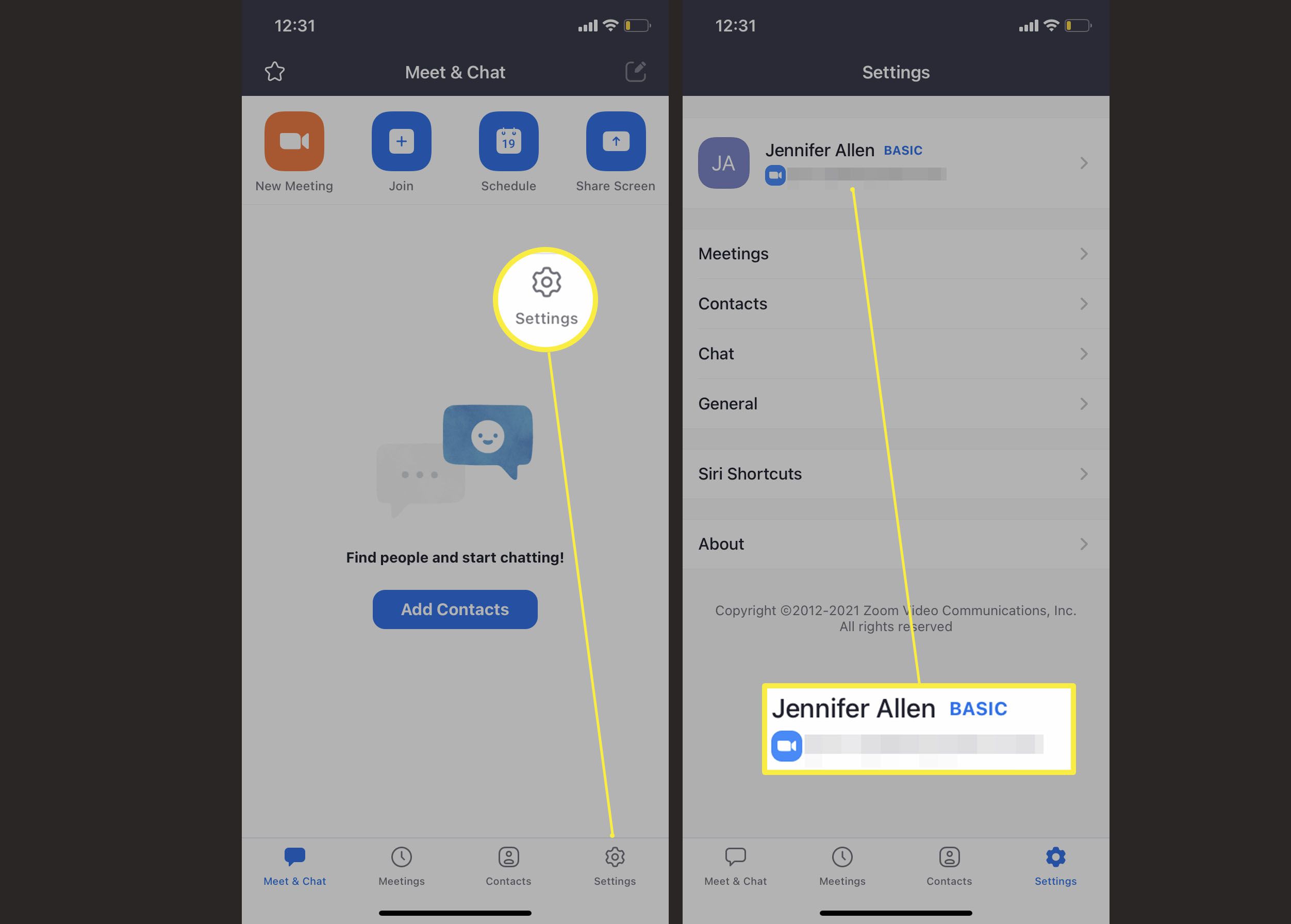
-
Knacka Visningsnamn.
-
Tryck på ditt för- och efternamn för att ändra dem individuellt.
-
Knacka Spara.
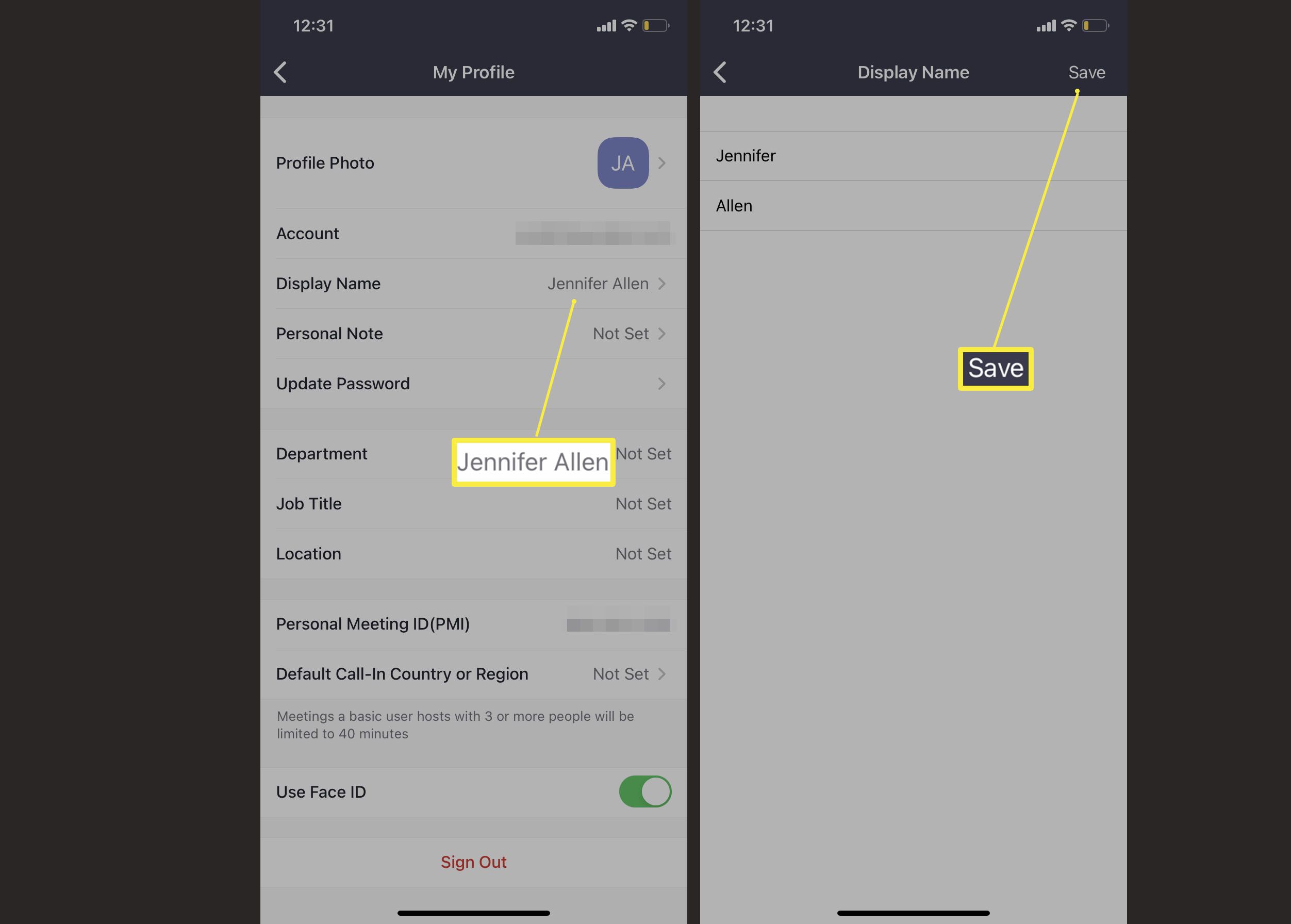
-
Ditt visningsnamn har nu ändrats.
Hur man ändrar zoomnamn under ett möte på PC eller Mac
Om du är mitt i mötet och inser att du vill ändra namn måste du göra det genom något andra alternativ än innan du går med i ett möte. Läs vidare när vi förklarar hur man gör det på PC eller Mac. Beroende på hur mötet är inställt kan du behöva vänta på att värden ska godkänna ditt namnbyte.
-
Öppna zoom.
-
Gå med i mötet.
-
Knacka Deltagarna.
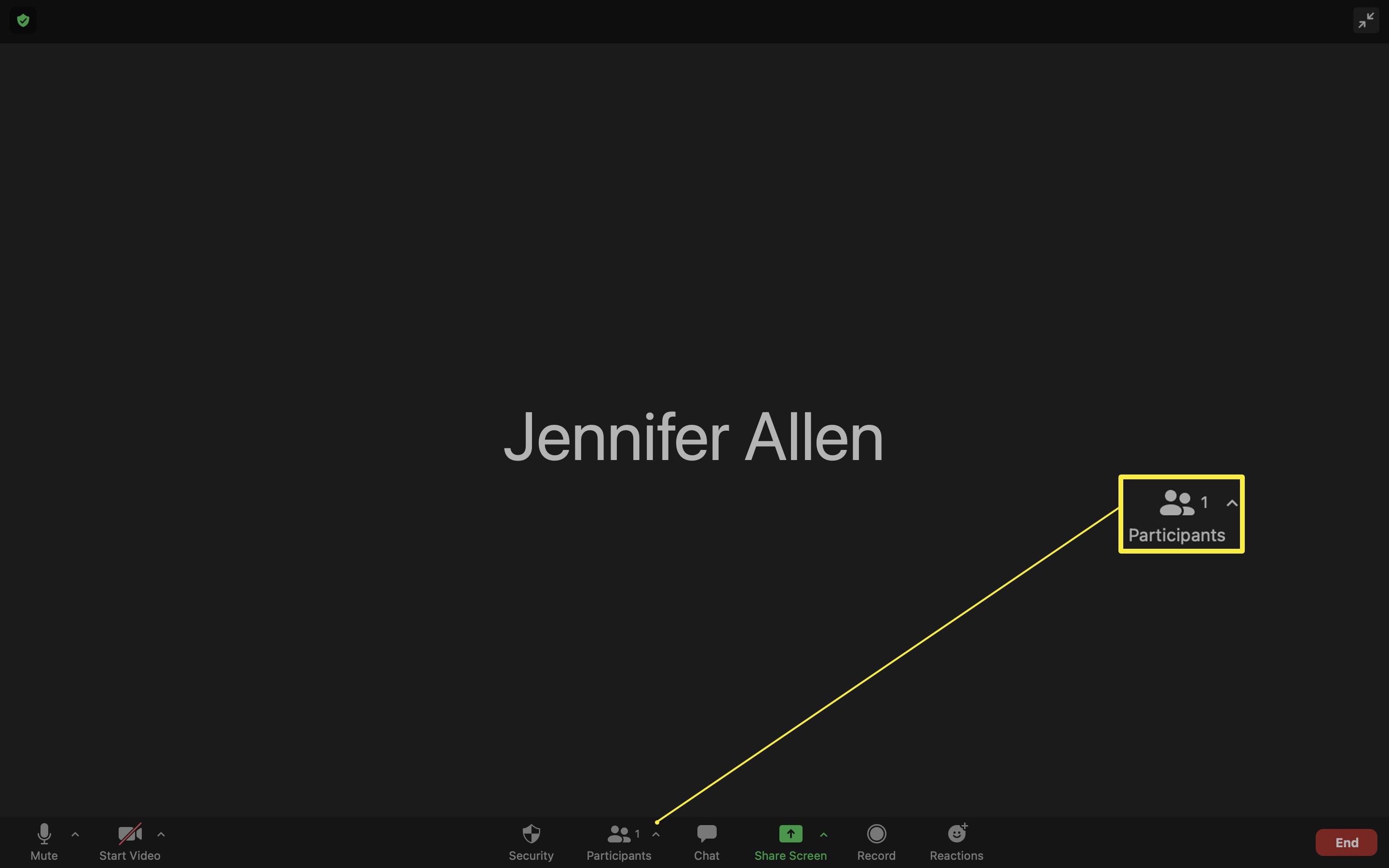
-
Håll muspekaren över ditt namn på deltagarlistan.
-
Klick Mer.
-
Klick Döp om.
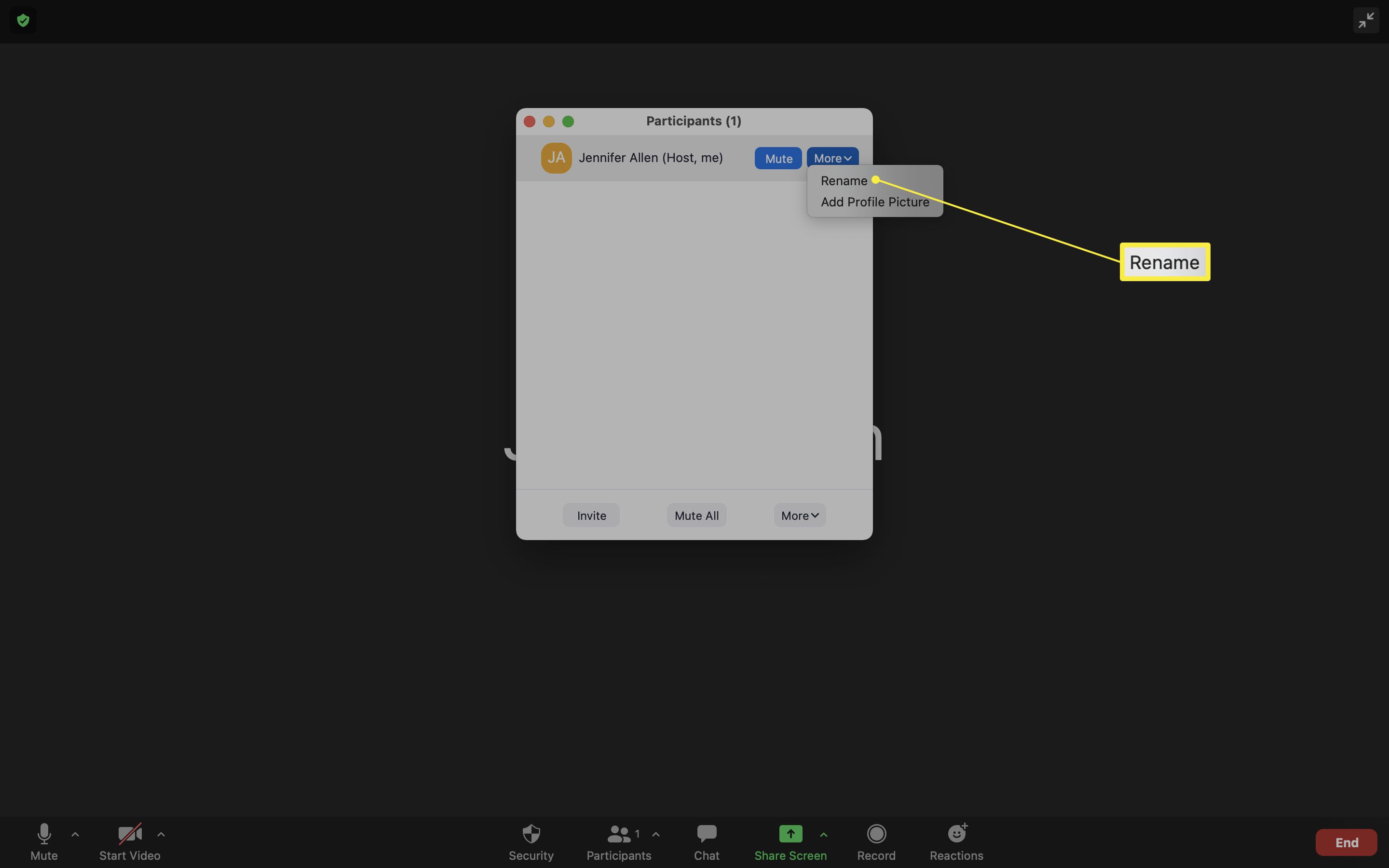
-
Ange namnet du önskar och klicka sedan på Döp om.
-
Ditt namn har nu ändrats inom mötet.
Hur man ändrar zoomnamn under ett möte på iOS eller Android
Om du vill ändra ditt namn inom Zoom under ett möte på iOS eller Android är metoden ganska enkel. Så här gör du. Som med PC / Mac-baserade möten kan du behöva vänta på att värden ska godkänna ditt namnbyte.
-
Öppna zoom.
-
Gå med i mötet.
-
Knacka Deltagarna.
-
Tryck på ditt namn.
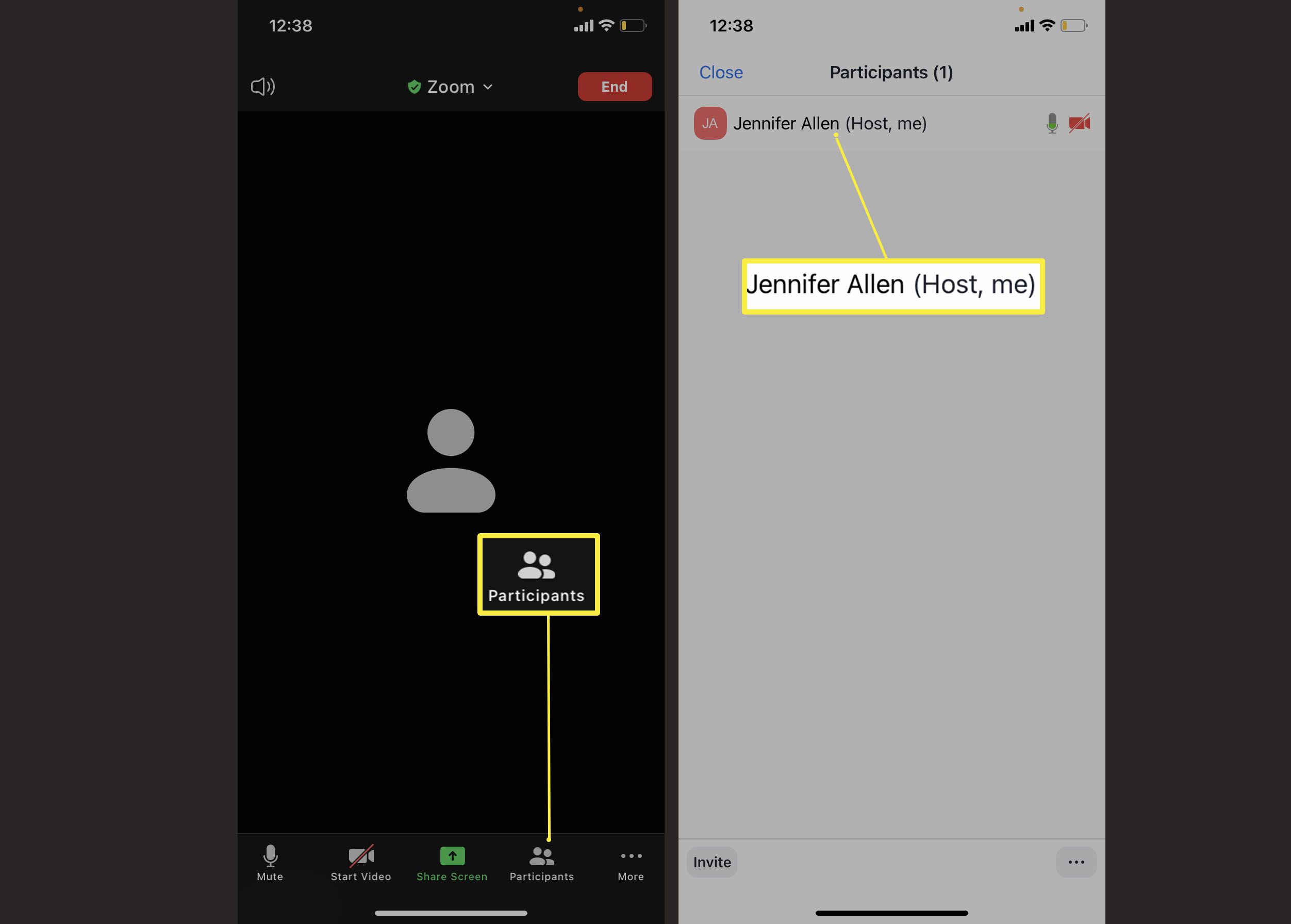
-
Knacka Döp om.
-
Ange ditt namn och tryck sedan på Gjort.
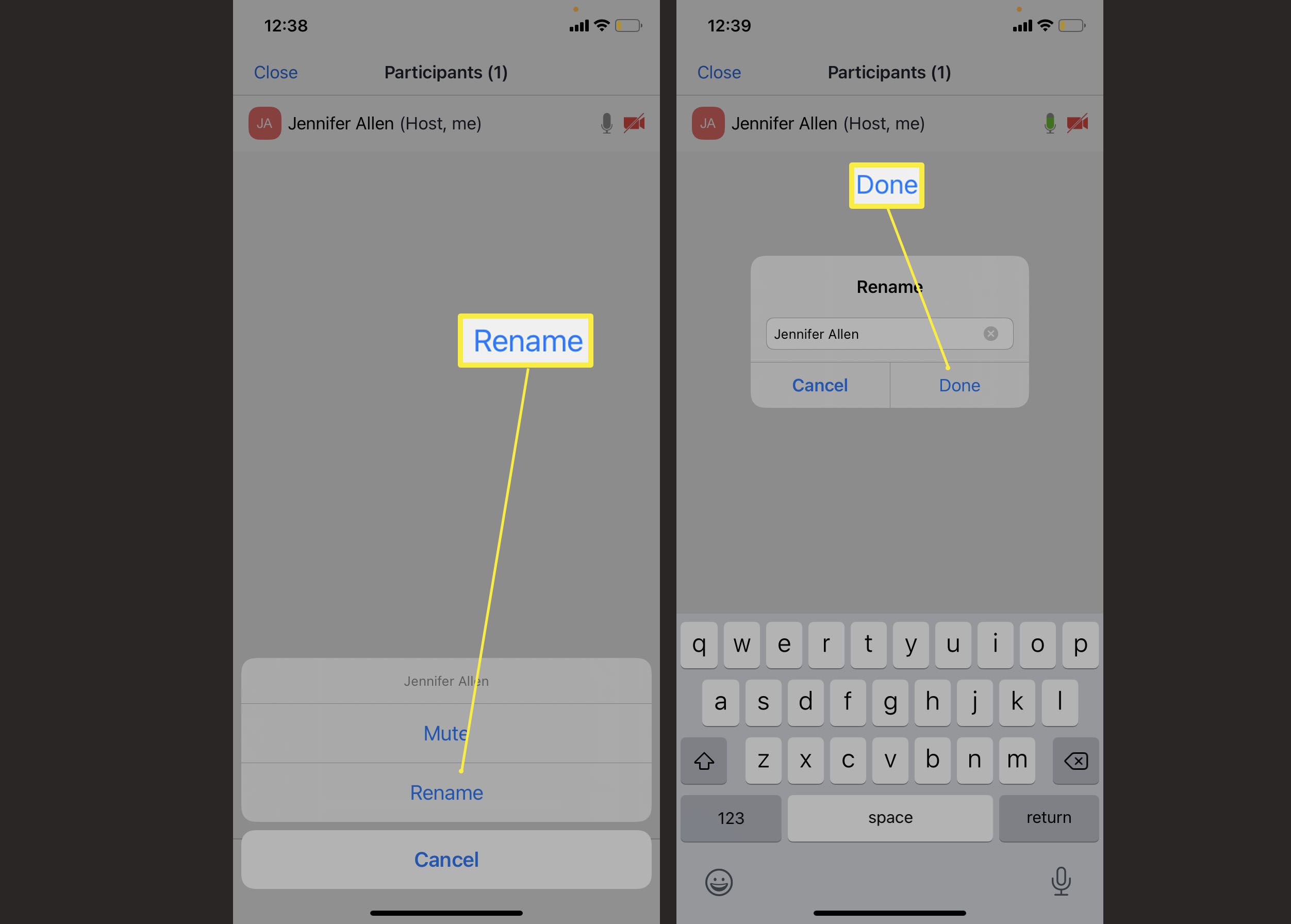
-
Ditt namn ändras nu i mötet.
Hur du ändrar ditt namn vid zoom via webbplatsen
Om du vill ändra ditt visningsnamn via webbplatsen, till exempel innan du ens behöver logga in i appen för ett möte, är det enkelt när du vet hur. Här ska du titta och vad du ska ändra.
-
Gå till https://zoom.us/
-
Klick Logga in och ange dina inloggningsuppgifter.
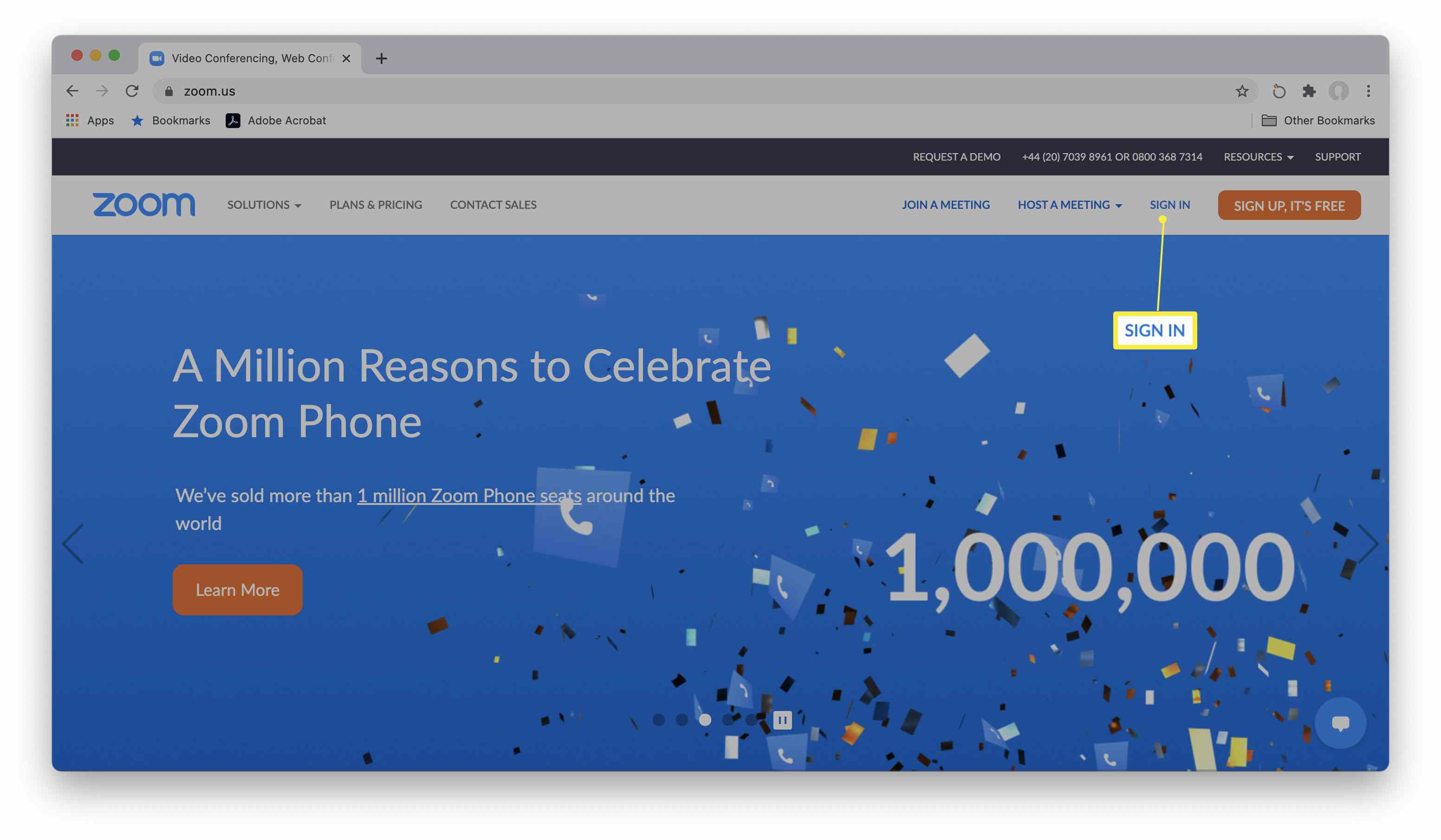
-
Klick Redigera bredvid ditt namn.
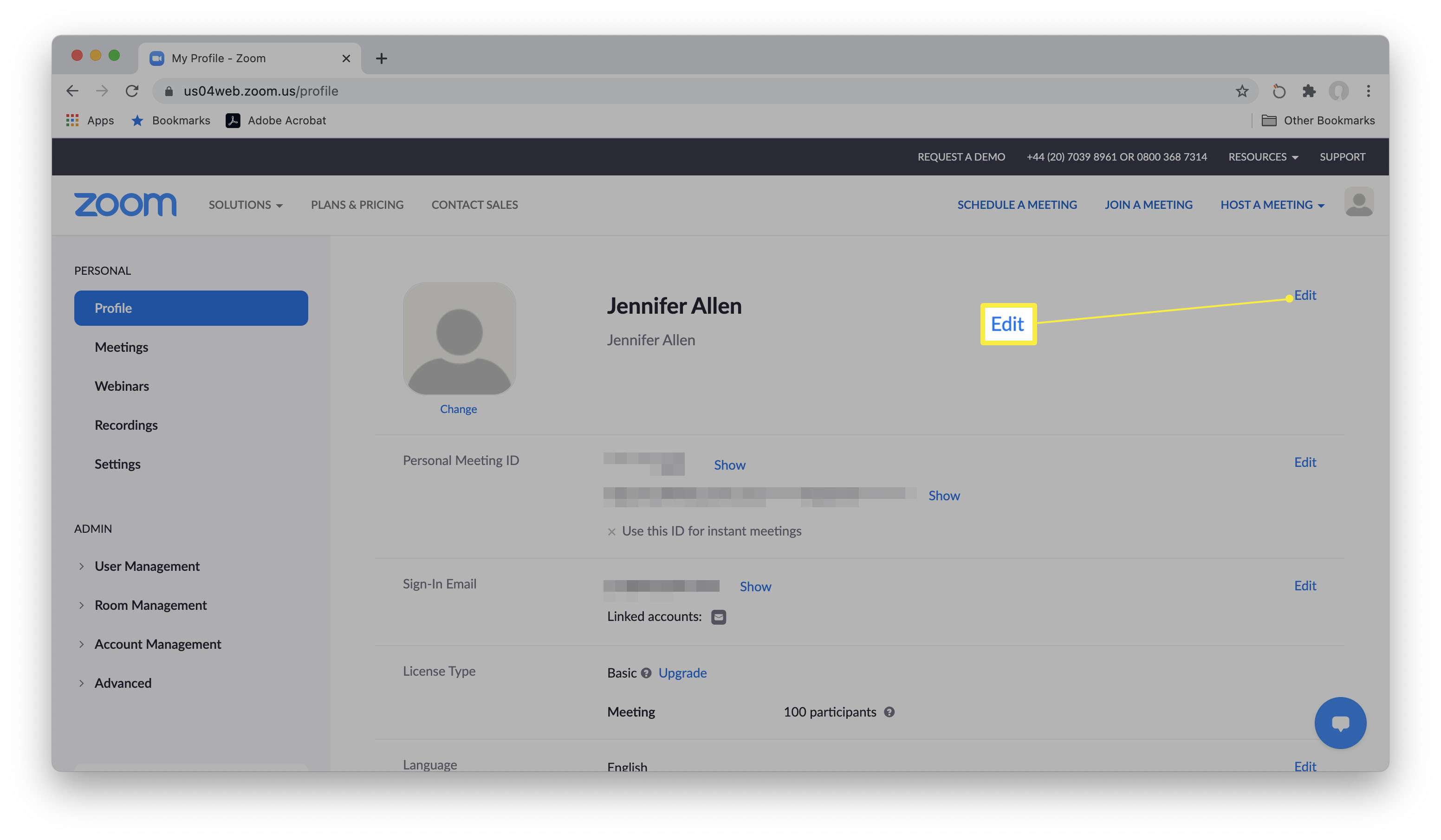
-
Klicka under Visningsnamn och ange det nya namnet du vill ha.
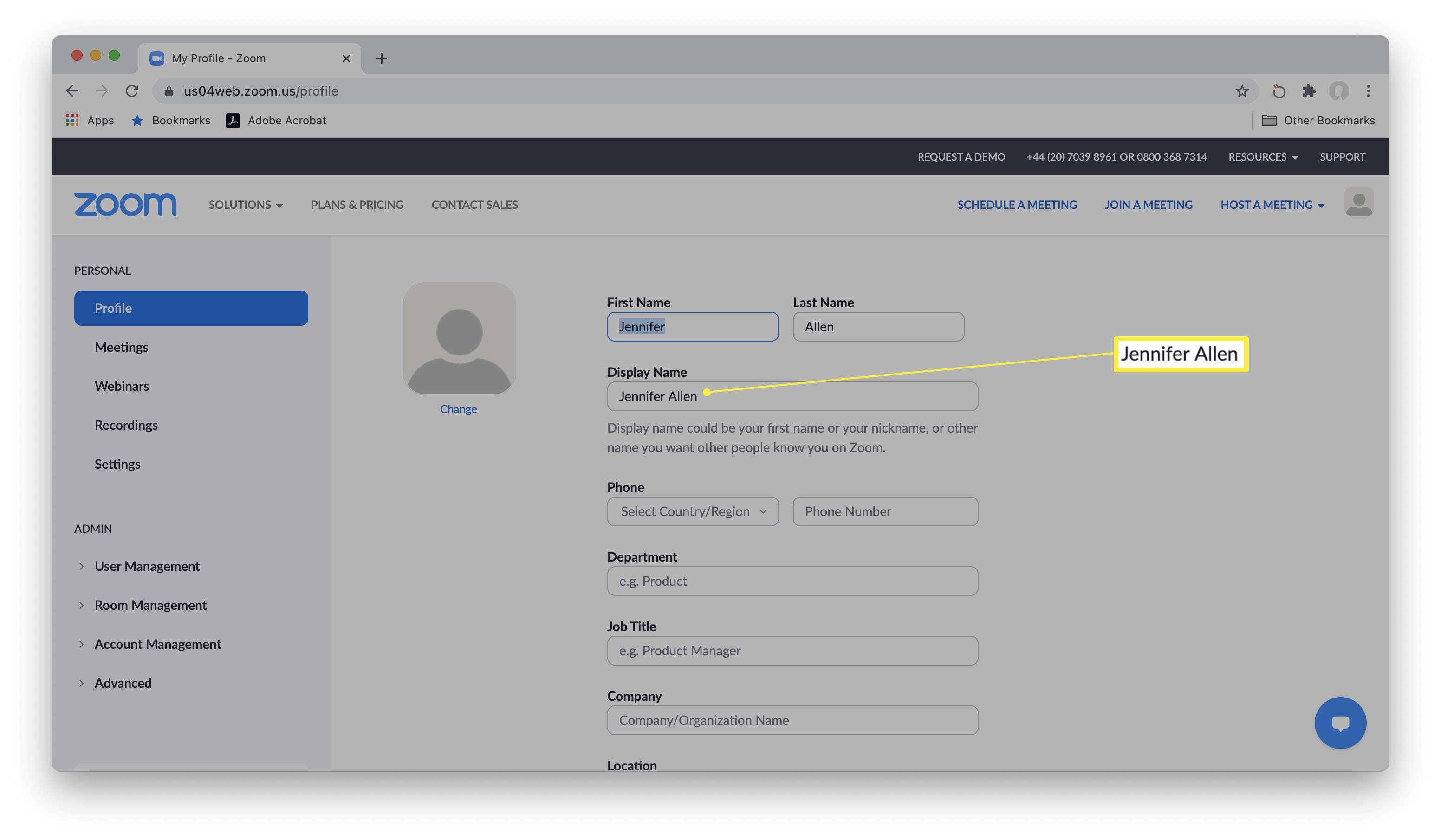
-
Bläddra ner och klicka Spara ändringar.
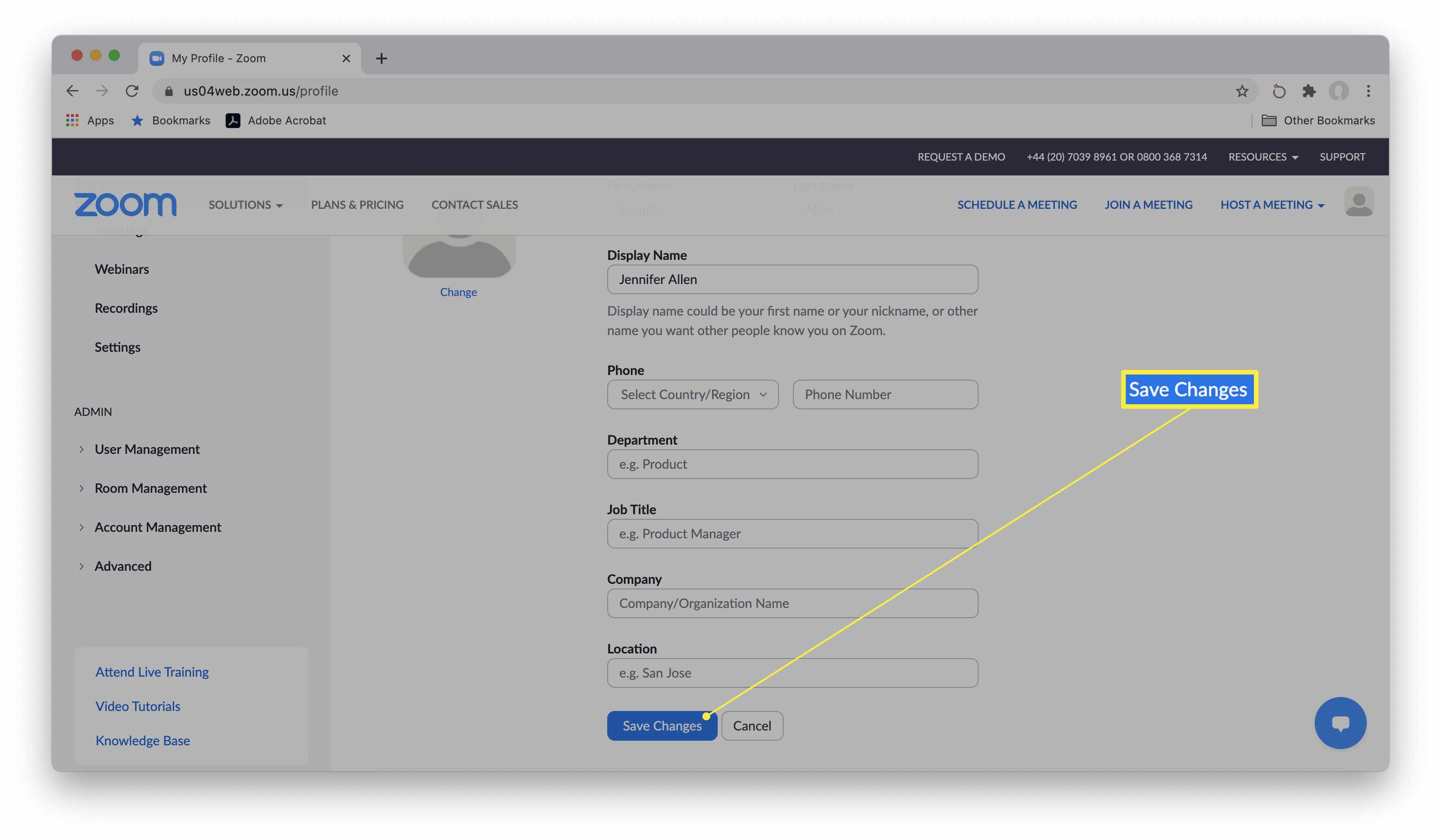
-
Ditt namn har nu ändrats framgångsrikt på Zoom.